Windows10系统之家 - 安全纯净无插件系统之家win10专业版下载安装
时间:2020-07-18 15:12:50 来源:Windows10之家 作者:huahua
鼠标是电脑必不可少的硬件,在使用的时候有win10遇到了单击变成双击的情况,这样根本就无法正常使用了,win10鼠标单击变成双击怎么办呢?针对此问题,小编整理了win10鼠标单击变成双击的解决教程,一起看看吧。
win10鼠标单击变成双击怎么办
1、点击左下角开始,打开“控制面板”。
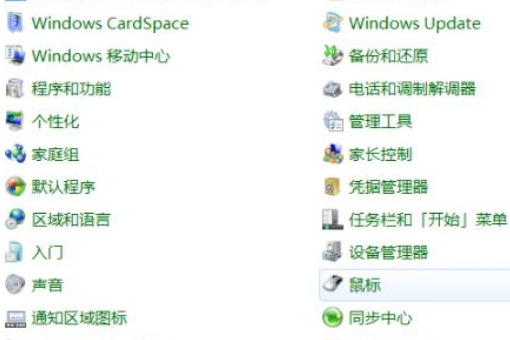
2、在常规中选择“通过双击打开项目”。
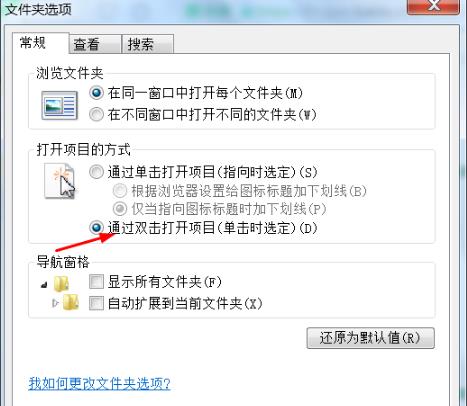
3、随后再次打开“控制面板”,点击“鼠标”。
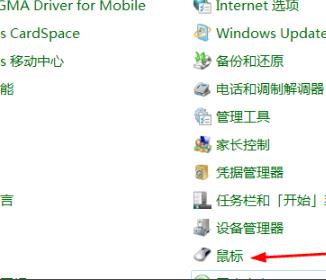
4、点进去之后可以调节速度,这样可以调节双击时的滞留时间,点击“确定”即可。
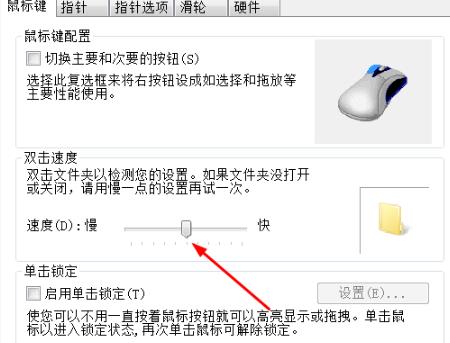
热门教程
热门系统下载
热门资讯





























